Как да намерите IP адреса на вашия компютър с Windows 10

Ако искате да отдалечите работния плот в компютър или друго устройство, трябва да знаете IP адреса на компютъра или устройството. Ето как да го намерите в Windows 10.
IP адресът на вашия компютър (Интернет протокол)е, както подсказва името, адрес, който предоставя идентичност на вашето устройство в мрежа. Независимо дали става въпрос за локална мрежа в рамките на интранет в бизнес, дом или масивна мрежа, като например Интернет. Всеки уебсайт, който посещавате в Интернет, също използва уникален IP адрес. Но за щастие за това можем да използваме прости имена като Microsoft.com използване на DNS.
Защо искате да знаете вашия IP адрес,все пак? Е, ние живеем в свят, в който сме заобиколени от множество устройства, които трябва да си говорят помежду си. Независимо дали става въпрос за свързване на два компютъра заедно по партньорски начин за споделяне на ресурси или за достъп до друго устройство от разстояние. Освен това, ако трябва да отстраните неизправности на устройства в мрежа, познаването на вашия IP адрес може да помогне много.
Намиране на IP адреса на компютър с Windows 10
Има няколко начина да намерите вашия IP адрес. Нека започнем с най-лесния метод, който ви позволява да използвате потребителския интерфейс, а не командния ред.
Отидете на Настройки> Мрежа и Интернет, След това изберете или Wi-Fi или Ethernet (в зависимост от това как устройството се свързва). В този пример съм свързан с Ethernet.
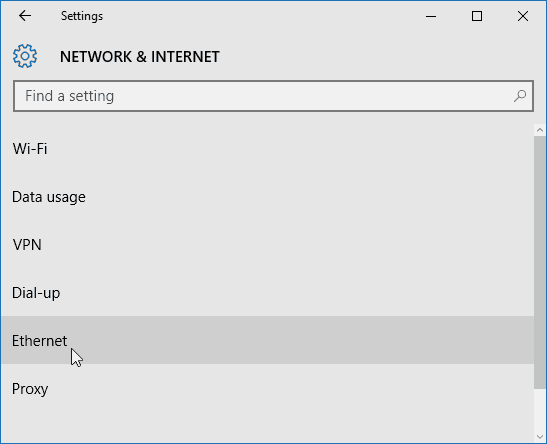
След това изберете иконата Ethernet Connected. Превъртете надолу до Имоти раздел и ще видите вашата IPV4 адресна информация.
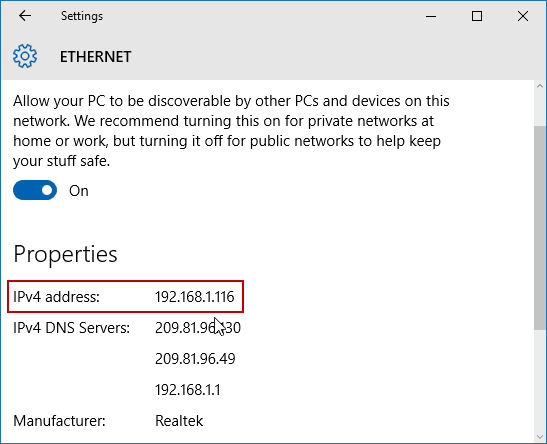
Намирането на вашия Wi-Fi IP адрес е малко по-различно. Все още отивате на Настройки> Мрежа и Интернет, но след това изберете Разширени опции, След това превъртете надолу към Имоти раздел, за да видите IP адреса на устройството.
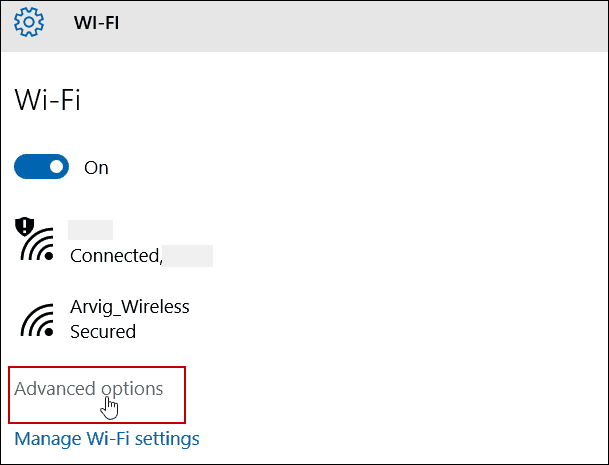
Намерете IP адрес с помощта на командния ред
Щракнете с десния бутон върху бутона Старт или натиснете Windows Key + X за да се покаже скритото меню за бърз достъп и изберете Команден ред (Администратор) или - изберете Windows PowerShell (Администратор) в зависимост от вашата версия на Windows 10.
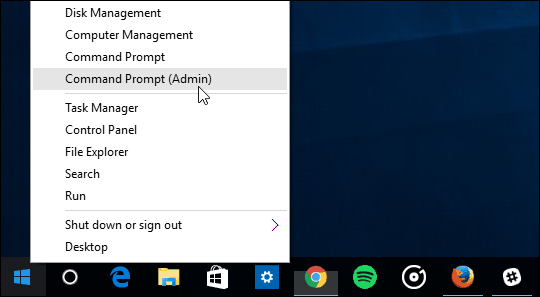
Сега Тип: Ipconfig след това натиснете клавиша Enter.
В този случай съм свързан както с безжична, така и с кабелна мрежа, така че имам показани IP адреси и за двете.
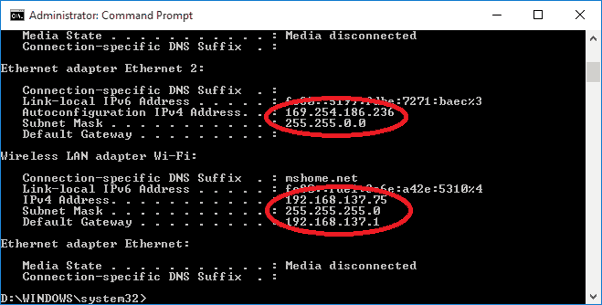
Намирането на вашия IP адрес на Windows PC не се е променило много през годините. Но ако все още не сте надстроили до Windows 10, може да ви е интересно как да намерите вашия локален IP адрес в Windows 7.
Освен това, ако имате няколко устройства в домашната си мрежа, прочетете нашата статия за това как да намерите IP-адреса на всички свързани устройства във вашата мрежа по лесния начин.

![Анонимизирайте себе си с временен имейл адрес за еднократна употреба [groovyTips]](/images/groovytip/anonymize-yourself-with-a-temporary-disposable-email-address-groovytips.png)








Оставете коментар